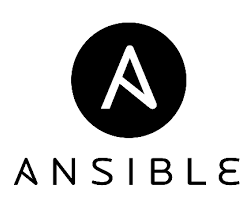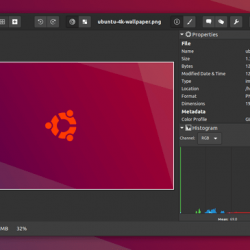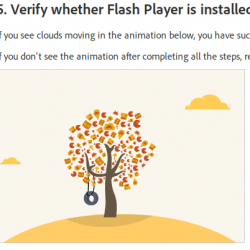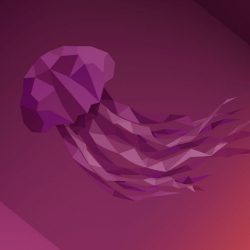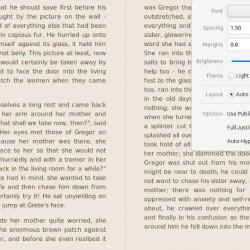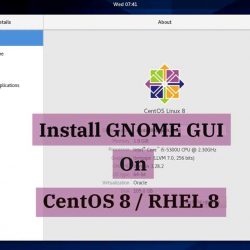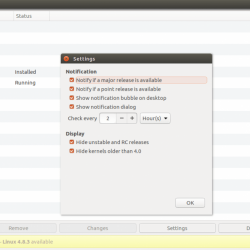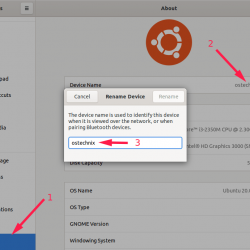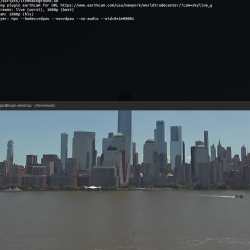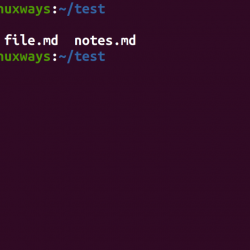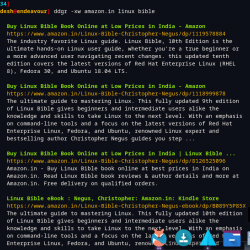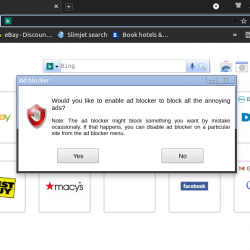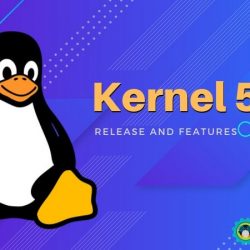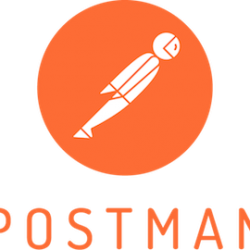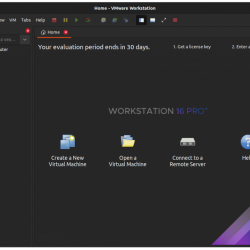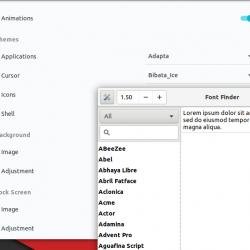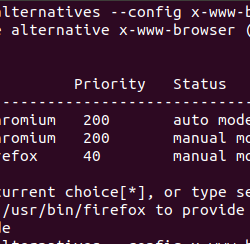GNOME 42 桌面环境的主要功能之一是高度可定制的扩展坞或仪表板。 让我们看看如何在 Ubuntu 22.04 LTS (Jammy Jellyfish) 或更高版本中自定义新的扩展坞,使其具有与 macOS 相似的外观。
什么是 GNOME?
GNOME 是使用最广泛的 Linux 桌面环境之一,是 Ubuntu 上的默认桌面环境。 其他主要的 Linux 发行版,例如 Debian、Red Hat Enterprise Linux (RHEL)、 Fedora等也使用 GNOME 作为他们的默认桌面。
当前版本的 GNOME 美观优雅。 它拥有可定制的仪表板,并承诺无干扰的计算,让您轻松完成工作。 它还具有增强的键盘和鼠标手势功能。
Ubuntu 22.04 LTS 是第一个完全支持 2022 年初发布的最新版 GNOME 42 的 Ubuntu 版本。
第 1 步:访问 Dock 设置
默认情况下,Ubuntu 中的扩展坞位于屏幕的左侧。 自 Unity 桌面时代以来,这就是 Ubuntu 的传统。 在 Ubuntu 22.04 之前,您必须依靠第三方软件来自定义扩展坞。 由于新的 GNOME,这一切都发生了变化。
按 极好的 键,然后键入“设置” 在出现的输入中。在 设置 菜单点击 外貌 标签。 在那里,您将找到用于自定义 Dock 的 Dock 部分。
第 2 步:自定义 Ubuntu Dock
访问扩展坞设置后,您可以将扩展坞的位置更改为 底部,默认为左。 如果您现在查看扩展坞,它将位于屏幕底部,但它从边缘延伸到边缘。
下一步是自定义扩展坞,使其浮动在屏幕中央。 为此,只需单击 面板模式 切换按钮。
要获得更加专注和无干扰的桌面,请单击 自动隐藏 Dock 切换按钮以启用它并在您不主动使用它时自动隐藏扩展坞。
此外,您可以根据自己的喜好自定义扩展坞以具有更小或更大的图标。
您还可以自定义垃圾箱或已安装的硬盘是否始终在扩展坞上可见。 要更改这些属性,只需单击 配置停靠行为 部分并进行必要的更新。
更新后的设置现在应该类似于以下内容:
进行所有更改后,您的桌面将如下所示:
升级到 Ubuntu 22.04 以获得更好的 Linux 体验
我们已经了解了如何在 Ubuntu 22.04 中自定义新的扩展坞。 如果您使用的是旧版本的 Ubuntu,只需升级到最新的 Ubuntu LTS 版本即可体验 GNOME 桌面环境的强大功能。